TeamViewer tidak menunjukkan ID atau kata laluan [Betulkan]
![TeamViewer tidak menunjukkan ID atau kata laluan [Betulkan]](https://ilinuxgeek.com/storage/img/images/teamviewer-does-not-show-id-or-password-[fix]_2.png)
- 2714
- 454
- Clarence Powlowski
Ramai pengguna Windows baru -baru ini melaporkan isu mengenai aplikasi TeamViewer. Mereka mengatakan mereka tidak dapat mendapatkan ID atau kata laluan setelah melancarkan aplikasi TeamViewer pada sistem mereka. Oleh kerana mereka tidak dapat log masuk tanpa ID atau kata laluan, pengguna kiri ini kecewa. Ini mungkin disebabkan oleh beberapa masalah dengan aplikasi TeamViewer itu sendiri atau perkhidmatan TeamViewer yang hadir di sistem.
Sekiranya anda mengalami situasi yang sama, inilah penyelesaian untuk menyelesaikan masalah ini.
Cara Memperbaiki TeamViewer Tidak Menunjukkan ID atau Kata Laluan
Langkah 1: Buka Jalankan kotak arahan dengan menekan Tingkap dan R Kekunci bersama di papan kekunci.
Langkah 2: Setelah kotak lari dibuka, taipkan perkhidmatan.MSC Dalam kotak teks dan tekannya Masukkan kunci.
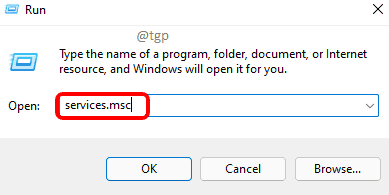
Langkah 3: Selepas aplikasi perkhidmatan dilancarkan, cari perkhidmatan yang dipanggil Teamviewer.
Langkah 4: Klik kanan di atasnya dan pilih Mula semula dari menu konteks seperti yang ditunjukkan dalam imej di bawah.
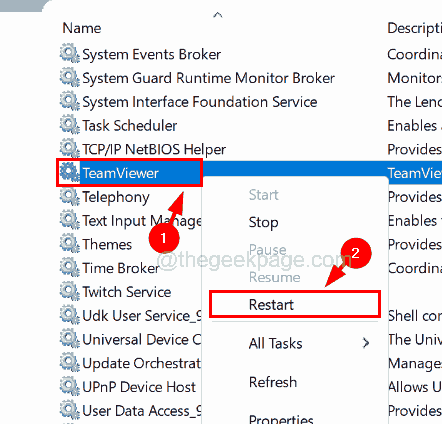
Langkah 5: Selepas perkhidmatan telah dimulakan semula, anda boleh menutup tetingkap App Services.
Langkah 6: Sekarang cuba lancarkan aplikasi TeamViewer dan anda mesti mendapatkan ID dan kata laluan dalam aplikasi TeamViewer.
Perhatikan bahawa, anda perlu menunggu beberapa saat sehingga mereka muncul.
Ini adalah bagaimana anda dapat menyelesaikan masalah ID atau kata laluan dengan aplikasi TeamViewer.
- « Aplikasi ini tidak menyokong pembetulan ralat yang ditentukan kontrak
- Tidak dapat mengeluarkan pengawal tanpa wayar Xbox, keluarkan penyelesaian yang gagal »

